Programmide automatiseerimine Windows 7 -s - kuidas eemaldada, lisada ja kus asub

- 3244
- 558
- Simon Denesik
Mida rohkem saateid Windows 7 installida, seda rohkem on see pikka laadimist, "pidurid" ja võimaluse korral mitmesugused ebaõnnestumised. Paljud installitud programmid lisavad end või oma komponendid Windows 7 automatiseerimisloendisse ja aja jooksul võib see loend muutuda üsna pikaks. See on üks peamisi põhjuseid, miks tarkvara automaatse laadimise hoolika kontrolli puudumisel töötab arvuti aeglasemalt ja aeglasemalt.
Selle juhiste kohaselt räägime algajatele kasutajatele üksikasjalikult erinevatest kohtadest Windows 7, kus on lingid automaatselt üles laaditud programmidele ja kuidas neid bussi koormusest eemaldada. Cm. Samuti: Windows 8 automaatne koormus.1
Kuidas eemaldada programme Windows 7 -st automaatsest laadimisest
Tuleb juba eelnevalt märkida, et mõnda programmi ei tohiks eemaldada - parem on, kui need käivitatakse Windowsiga - see kehtib näiteks viirusetõrje või tulemüüriga. Samal ajal ei ole enamikku muid programme bussi koormuses vaja - nad lihtsalt tarbivad arvutiressursse ja suurendavad opsüsteemi käivitamise aega. Näiteks kui kustutate Torrenti kliendi, heli- ja videokaardi rakenduse bussi laadimisel, ei juhtu midagi: kui peate midagi alla laadima, algab Torrent ning heli ja video jätkuvad nagu enne seda.
Automaatselt laaditud programmide haldamiseks pakutakse utiliiti MSCONFIG Windows 7, millega näete, mida täpselt Windowsi abil käivitatakse, programmid eemaldatakse või lisage loendisse omaenda. MSCONFIG -i saab kasutada mitte ainult selleks, nii et olge selle utiliidi kasutamisel ettevaatlik.

MSCONFIG käivitamiseks klõpsake klaviatuuril nuppu Win + R ja sisestage käsk väljale "Perform" Msconfig.Exe, Seejärel klõpsake nuppu Enter.

Autojuhtimine MSCONFIG -is
Aken „Süsteemi konfiguratsioon”, minge vahekaardile “Automobile”, kus näete kõigi programmide loendit, mis käivitatakse automaatselt Windows 7 alguses. Igaühe vastas on väli, mida saab märgistada märgistusega. Programmi eemaldamiseks bussi koormusest eemaldage see tšekk. Pärast vajalike muudatuste tegemist klõpsake nuppu OK.
Ilmub aken, et võib vajada operatsioonisüsteemi taaskäivitust, et jõustuda. Kui olete valmis seda kohe tegema.
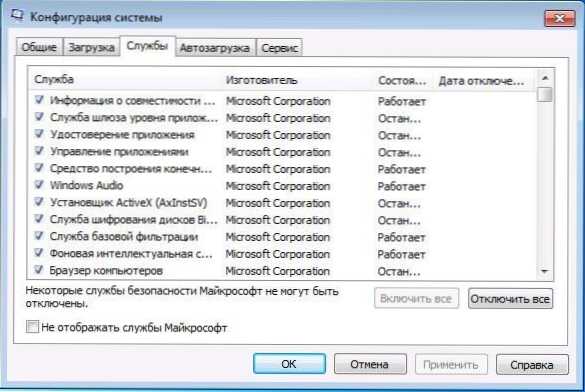
Teenused MSCONFIG Windows 7 -s
Lisaks otse automaatse laadimise programmidele saate kasutada ka MSCONFIG -i, et eemaldada tarbetud teenused automaatsest turuletoomisest. Selleks pakub utiliit vahekaardi "Teenus". Ühendamine toimub samamoodi nagu automaatse laadimise programmide puhul. Siiski peaksite siin olema ettevaatlik - ma ei soovita Microsofti teenuste või viirusetõrjeprogrammide ühendamist. Kuid brauserite värskenduste, Skype'i ja muude programmide vabastamise jälgimiseks installitud mitmesuguseid värskendusteenuseid (värskendus) saab ohutult välja lülitada - see ei vii kohutavaks. Veelgi enam, isegi kui teenused on välja lülitatud, kontrollivad programmid värskendusi ikka.
Automaatse laadimisloendi muutmine tasuta programmide abil
Lisaks ülaltoodud meetodile saate programmid eemaldada ka Windows 7 autokoormast koos kolmanda osaga utiliididega, millest kuulsaim on tasuta CCleaneri programm. CCLeaneris automaatselt käivitatud programmide loendi kuvamiseks klõpsake nuppu "Tööriistad" ja valige "Automaatne laadimine". Konkreetse programmi väljalülitamiseks valige see ja klõpsake nuppu "Keela". CCLeaneri kasutamise kohta saate rohkem lugeda oma arvuti töö optimeerimiseks siit.
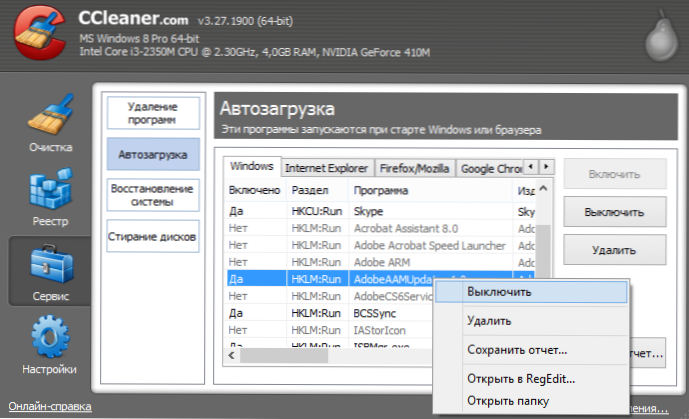
Kuidas eemaldada programme automaatsest laadimisest CCLeaneris
Väärib märkimist, et mõne programmi jaoks peaksite minema nende seadetesse ja eemaldama suvandi „Windowsiga automaatselt käivitus”, vastasel juhul saavad nad isegi pärast kirjeldatud toimingute tegemist end uuesti lisada Windows 7 autokoormuse loendisse.
Registriredaktori kasutamine automaatse laadimise haldamiseks
Windows 7 automaatse koormuse vaatamiseks, eemaldamiseks või lisamiseks saate kasutada ka registritoimetajat. Windows 7 registriredaktori käivitamiseks klõpsake nuppu Win + R (see on sama, mis klõpsamine - Käivitage) ja sisestage käsk Regedit, Seejärel klõpsake nuppu Enter.
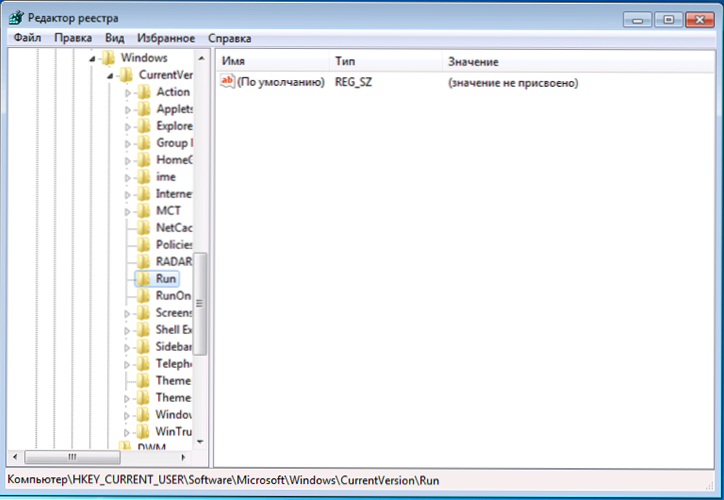
Automaatne koormus Windows 7 registriredaktoris
Vasakul küljel näete registri lõikude puukonstruktsiooni. Mis tahes sektsiooni valimisel kuvatakse selles sisalduvad võtmed ja nende väärtused paremal küljel. Autokoormuse programmid on Windows 7 registri kahes järgmises osas:
- Hkey_current_user \ tarkvara \ Microsoft \ Windows \ CurrentVersion \ Run
- Hkey_local_machine \ tarkvara \ Microsoft \ Windows \ CurrentVersion \ Run
Sellest lähtuvalt, kui avate need filiaalid registriredaktoris, näete programmide loendit, kustutada need, vahetage või lisage vajadusel mingisugune programm automaatne laadimiseks.
Loodan, et see artikkel aitab teil Windows 7 automaatse laadimise programmidega toime tulla.

